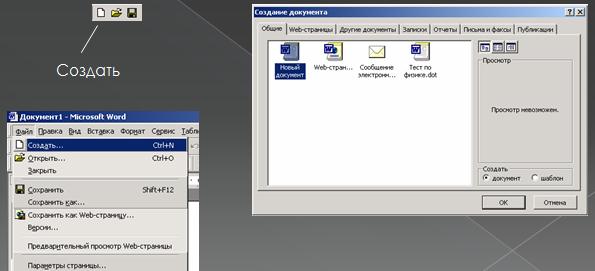|
Презентация урока к предмету Информатика, 7 класс
Тема: «Работа 2. Знакомимся с текстовым процессором Word»
Microsoft Word —текстовый процессор, предназначенный для создания, просмотра и редактирования текстовых документов, с локальным применением простейших форм таблично -матричных алгоритмов.


Создание документа:
Файл|Создать|Новый документ|ОК
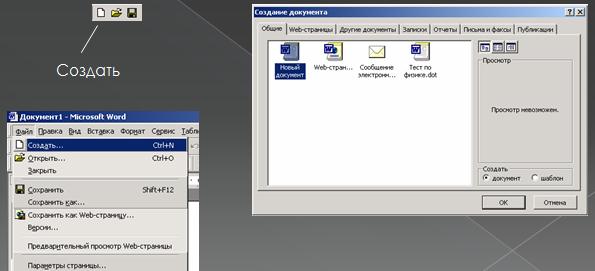
Клавиши быстрого перемещения по тексту
{Ноmе} — в начало строки
{End} — в конец строки
{Ctrl} + {->} — на слово вправо
{Ctrl} + {<-} — на слово влево
{Page Up} — на экранную страницу вверх
{Page Down} — на экранную страницу вниз
{Ctrl} + {Page Up} — на страницу вверх
{Ctrl} + {Page Down} — на страницу вниз
{Ctrl} + {Ноmе} — в начало текст
{Ctrl} + {End} — в конец текста
Функции клавиши {Enter} при работе с текстом:
• указание конца абзаца;
• разрезание строки на две в том месте, где стоит курсор
• вставка пустой строки:
º перед текущей, если нажать {Enter} в начале строки,
º после текущей, если нажать {Enter} в конце строки.
Функции клавиши {Delete} при работе с текстом:
• удаление символа справа от курсора
• склеивание строк, если нажать {Delete} в конце строки.
Функции клавиши {Backspace} при работе с текстом:
• удаление символа слева от курсора
• склеивание строк, если нажать Backspace в начале
строки.
Выделение произвольного участка
Способ 1 (с помощью мыши)
Установить указатель мыши в начало выделяемого участка, нажать левую кнопку мыши и, не отпуская ее, переместить мышь в конец выделяемого участка.
Способ 2 (с помощью клавиатуры)
Установить курсор в начало выделяемого участка, нажать клавишу {Shift} и, не отпуская ее, с помощью клавиш управления курсором выделить нужный участок.
Выделение отдельного слова
Два раза щелкнуть на нужном слове левой кнопкой мыши.
Выделение строки (блока строк)
Подвести указатель мыши к левой границе строки так, чтобы он принял вид наклонной стрелки, нажать левую кнопку мыши и, не отпуская ее, переместить мышь вниз на нужное количество строк.
Выделение абзаца
Способ 1
Подвести указатель мыши к левой границе абзаца так, чтобы он изменил свой вид, выполнить двойной щелчок левой кнопкой мыши.
Способ 2
Поставить указатель мыши на нужный абзац и выполнить тройной щелчок левой кнопкой мыши.
Выделение всего текста
Способ 1
Подвести указатель мыши к левой границе текста так, чтобы он изменил свой вид, и выполнить тройной щелчок левой кнопкой мыши.
Способ 2
В меню Правка выбрать команду Выделить все.
Скачать полную презентацию урока можно нажав на текст 1_3prez.ppt Скачать презентацию урока и установив Microsoft PowerPoint
Прислано учителем-участником Гильдии Лидеров образования Пидлисевич
Предмети > Информатика > Информатика 6 класс > Работа 2. Знакомимся с текстовым процессором Word > Работа 2. Знакомимся с текстовым процессором Word. Презентация урока
|